我们在使用电脑的时候,总是会遇到很多的电脑问题。当我们的电脑遇到了EXE格式的文件打不开的时候,那么我们应该怎么办呢?一起来看看吧。
出现问题:
1、“EXE File”可执行程序,一种可在操作系统存储空间中浮动定位的可执行程序,在“MS-DOS”和“MS-WINDOWS”下,此类文件扩展名为“.exe”。
2、WINDOWS 操作系统中的二进制可执行文件,可执行文件分两种一种是后辍名为“.COM”另一种就是“.EXE”了,“.COM”一般用于DOS,在WINDOWS系统中的执行文件一般都是“.EXE”文件在 MS-DOS 中,用以标识可执行文件的文件扩展名。用户在提示行中输入不带“.exe”扩展名的文件名后按 Enter 键就能运行可执行程序。
3.病毒把扩展名为EXE的文件关联删除或修改了。
4.电脑的系统不支持你的这个文件类型的。
解决方法一、
打开开始菜单,右键点击“命令提示符”的“属性”。
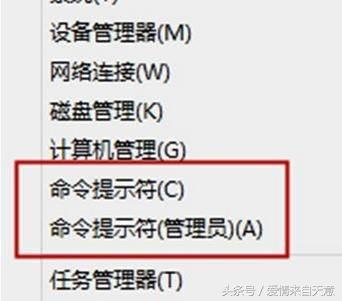
02选择导航栏的“快捷方式”。
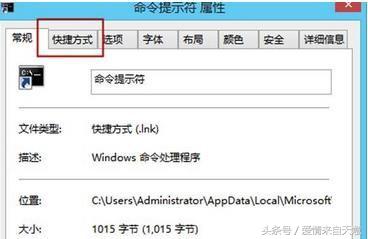
03点击“打开文件位置”。
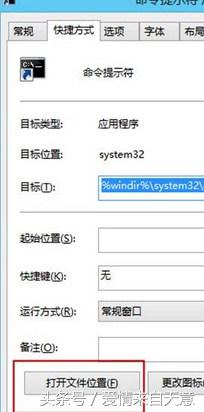
04找到并选中“cmd.exe”,重命名,把后缀名改成“.cmd”。
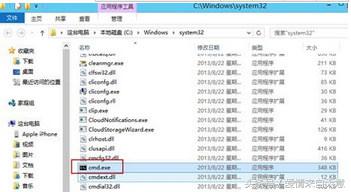
05确定更改文件扩展名。
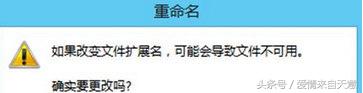
06在命令提示符窗口键入“assoc .exe=exefile”,回车。
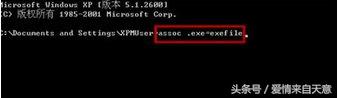
07显示“.exe=exefile”,表示成功修复了可执行程序的文件关联。
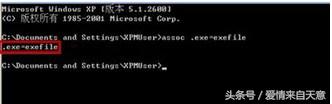
对于我们的电脑在遇到了EXE格式的文件打不开的问题的时候,我们就可以利用到上面给你们介绍的解决方法进行处理,希望能够对你们有所帮助。
解决方法二、
1、在桌面空白处鼠标右击选择“新建-文本文档”,然后将下面的代码复制粘贴进去;如图1所示
regedit4
[hkey_classes_root/exefile/shell/Open/command]
@=/%1/ %*
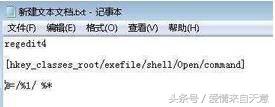
图1输入代码
2、然后将记事本保存为.reg格式的,之后双击导入注册表即可。
无法打开exe可执行文件解决方法二、
1、打开任意窗口(非IE窗口),然后依次点击上方的“工具---文件夹选项----文件类型”;如图2所示
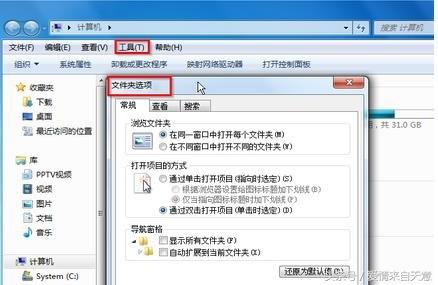
图2文件夹选项
2、然后点击新建,在“文件扩展名”中填入“EXE”,之后点击高级,在下拉菜单中选“应用程序”,最后点击确定退出即可。
解决方法三、
1、先将regedit.exe改名为regedit.com或regedit.scr,然后运行“regedit.com”;
2、在打开的窗口中依次展开定位到hkey_classes_root/exefile/shell/Open/command键值;
3、然后将默认值改为%1 %*,然后确定退出,重启计算机,再将regedit.com改回regedit.exe即可。
出现exe文件无法打开的问题,我们只要通过修改注册表的相关默认值,那么提示无法执行的EXE文件也能得到一定的解决。




![RedHat服务器上[Errno 5] OSError: [Errno 2]的解决方法](https://img.pc-daily.com/uploads/allimg/4752/11135115c-0-lp.png)

